Hướng dẫn cách tạo ổ USB có thể khởi động cho Windows 11 bằng Rufus (2025)
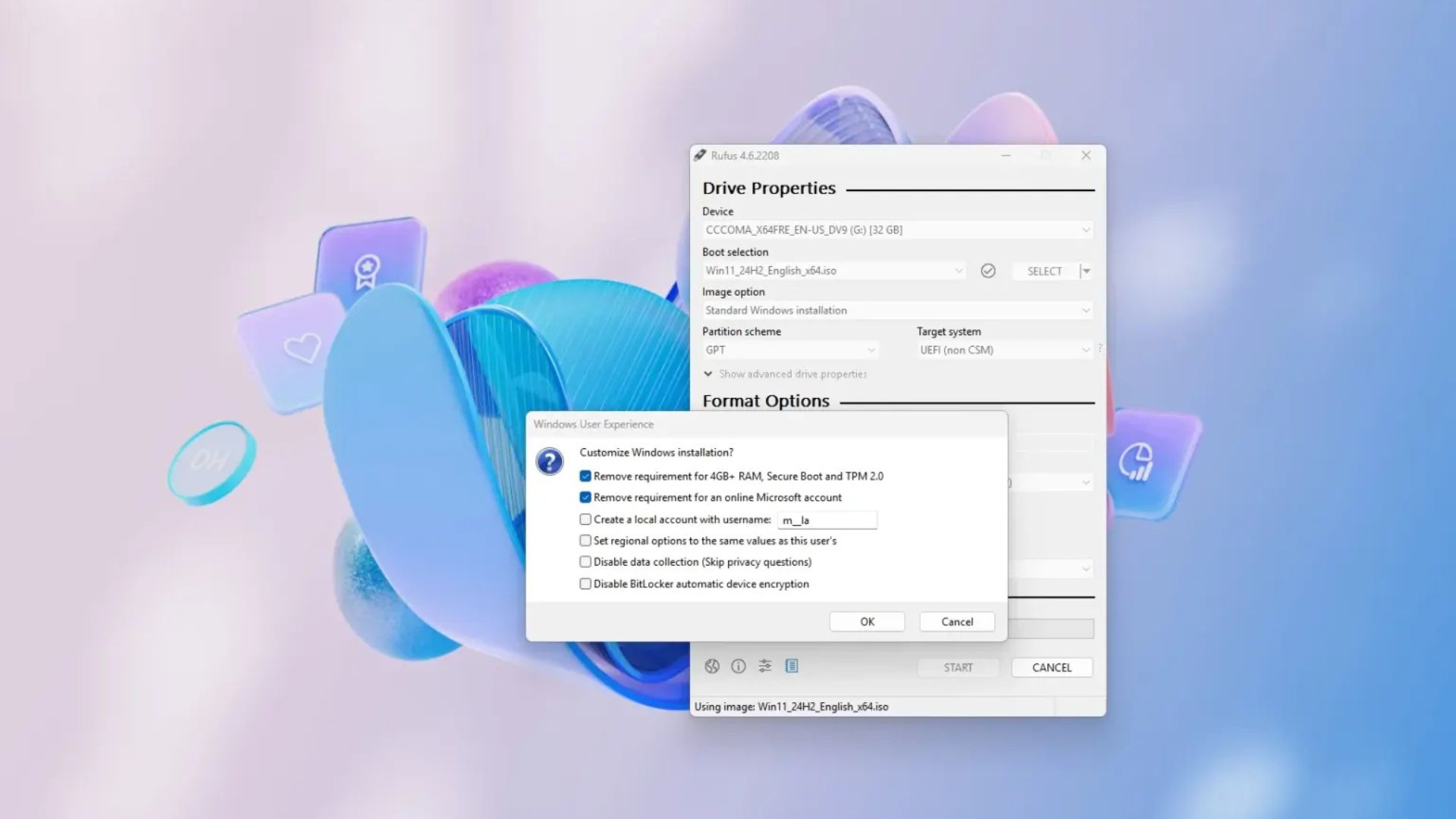
Rufus là một công cụ miễn phí dùng để nhanh chóng tạo ổ USB flash có khả năng khởi động để nâng cấp hoặc cài đặt sạch Windows 11. Tiện ích này hoạt động tương tự như Media Creation Tool. Tuy nhiên, bạn cũng có thể cung cấp một tệp ISO có sẵn hoặc tải xuống các tệp trực tiếp từ máy chủ của Microsoft.
Không giống như giải pháp của Microsoft, Rufus không chỉ cho phép bạn tạo phương tiện cài đặt USB mà còn hoàn thành quá trình đó nhanh hơn. Bạn cũng có thể sử dụng nó để tạo phương tiện USB có khả năng khởi động cho các phiên bản cũ hơn, chẳng hạn như Windows 10. Nếu bạn muốn tạo bộ cài đặt cho một phiên bản Windows 11 cũ hơn, bạn sẽ phải cung cấp tệp ISO của phiên bản bạn muốn cài đặt.
Ngoài ra, công cụ này có thể tạo một USB có khả năng khởi động, bỏ qua các yêu cầu về bảo mật và bộ nhớ để cài đặt hệ điều hành trên phần cứng không được hỗ trợ. Trong hướng dẫn này, tôi sẽ chỉ cho bạn các bước sử dụng Rufus để tải xuống tệp ISO và tạo phương tiện có khả năng khởi động để cài đặt Windows 11 từ đầu.
Xem thêm: Hướng dẫn cách cài đặt DeepSeek dưới dạng ứng dụng trên Windows 11, 10
1. Tạo USB có khả năng khởi động Windows 11 bằng Rufus với tính năng tải xuống ISO
Để sử dụng Rufus tải xuống tệp ISO của Windows 11 và tạo phương tiện có khả năng khởi động, hãy kết nối USB flash drive dung lượng 8GB trở lên, sau đó làm theo các bước sau:
1. Mở trang web Rufus.
2. Nhấp vào liên kết để tải xuống phiên bản mới nhất trong mục “Tải xuống” (“Download”).
3. Nhấp đúp vào tệp thực thi Rufus để khởi chạy công cụ.
4. Nhấp vào nút Cài đặt (Settings) (nút thứ ba từ bên trái) ở cuối trang.
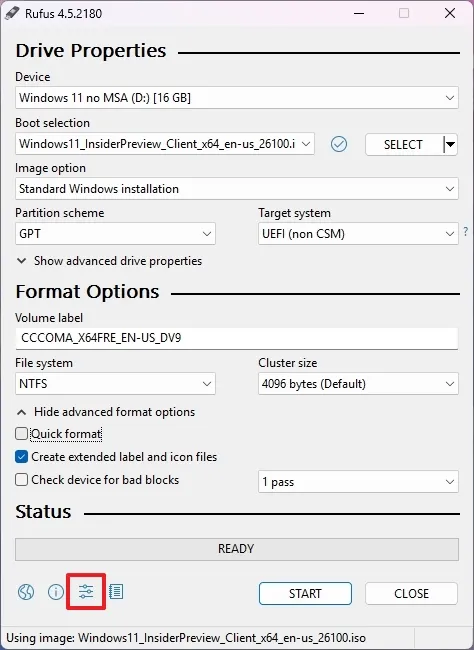
5. Chọn tùy chọn Hằng ngày (Daily) trong mục “Kiểm tra cập nhật” (Check for updates) dưới phần “Cài đặt” (Settings).
6. Nhấp vào nút Đóng (Close).
7. Nhấp vào nút Đóng (Close) một lần nữa.
8. Mở lại Rufus.
9. (Tùy chọn) Chọn USB flash drive của bạn trong mục “Thiết bị” (“Device”).
10. Nhấp vào nút mũi tên xuống (ở bên phải) và chọn tùy chọn Tải xuống (Download).
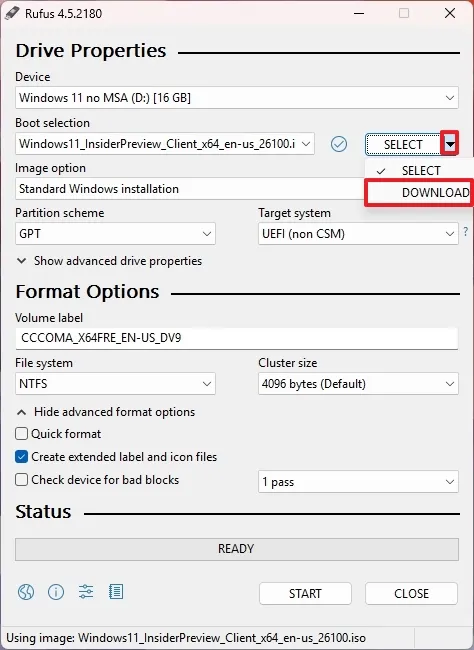
11. Nhấp vào nút Tải xuống (Download).
12. Chọn tùy chọn Windows 11.
13. Nhấp vào nút Tiếp tục (Continue).
14. Chọn phiên bản phát hành mới nhất của hệ điều hành.
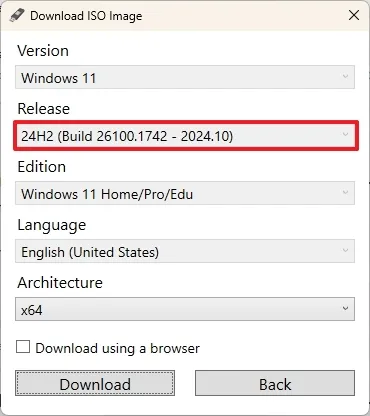
15. Nhấp vào nút Tiếp tục (Continue).
16. Chọn tùy chọn Windows 11 Home/Pro/Edu.
17. Nhấp vào nút Tiếp tục (Continue).
18. Chọn ngôn ngữ cho việc cài đặt Windows 11.
19. Nhấp vào nút Tiếp tục (Continue).
20. Chọn tùy chọn kiến trúc x64.
21. Nhấp vào nút Tải xuống (Download).
22. Chọn vị trí để lưu tệp ISO của Windows 11 tự động.
23. Chọn tùy chọn “Cài đặt Windows 11 Tiêu chuẩn” (“Standard Windows 11 Installation”) trong mục “Tùy chọn hình ảnh” (“Image option”).
24. (Tùy chọn) Tiếp tục với các cài đặt mặc định sau khi quá trình tải xuống hoàn tất.
25. (Tùy chọn) Trong mục “Nhãn Volume” (“Volume label”), chỉ định một tên cho ổ cứng (ví dụ: Windows 11 Setup).
26. Nhấp vào nút Bắt đầu (Start).
27. Bỏ chọn tất cả các tùy chọn từ trang “Trải nghiệm người dùng Windows” (Windows User Experience) để tạo một phương tiện cài đặt không có bất kỳ sửa đổi nào.
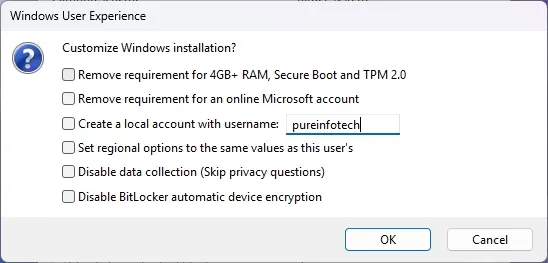
28. Nhấp vào nút OK.
Sau khi bạn hoàn thành các bước, bạn có thể sử dụng USB flash drive có khả năng khởi động này để cài đặt Windows 11 bằng cách cài đặt sạch hoặc nâng cấp tại chỗ (in-place upgrade installation).
2. Tạo USB có khả năng khởi động Windows 11 bằng Rufus với tệp ISO đã tồn tại
Để tạo USB có khả năng khởi động bằng Rufus sử dụng tệp ISO có sẵn, hãy kết nối USB flash drive dung lượng 8GB trở lên và làm theo các bước sau:
1. Mở trang web Rufus.
2. Nhấp vào liên kết để tải xuống phiên bản mới nhất trong mục “Tải xuống” (“Download”).
3. Nhấp đúp vào tệp rufus.4.xx.exe để khởi chạy công cụ.
4. Chọn USB flash drive bạn muốn tạo phương tiện cài đặt Windows 11 có khả năng khởi động trong mục “Thiết bị” (“Device”).
5. Nhấp vào nút Chọn (Select).
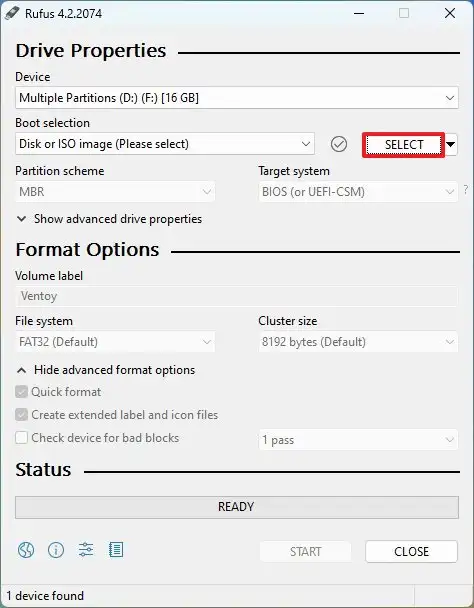
6. Chọn tệp ISO của Windows 11.
7. Nhấp vào nút Mở (Open).
8. Chọn tùy chọn “Cài đặt Windows 11 tiêu chuẩn” (“Standard Windows 11 Installation”) trong mục “Tùy chọn hình ảnh” (“Image option”).
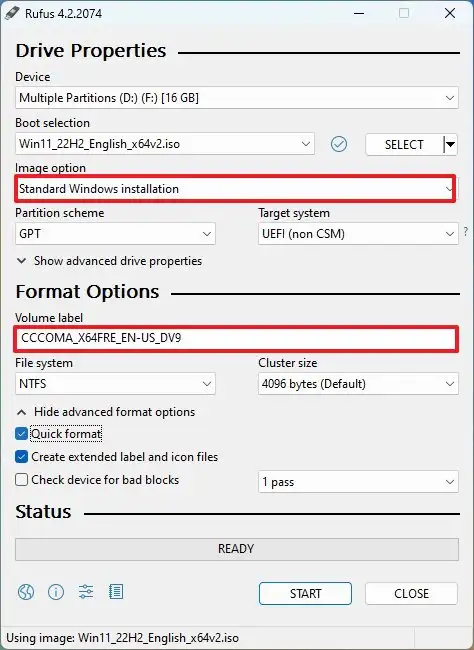
9. Chọn tùy chọn GPT trong mục “Sơ đồ phân vùng” (“Partition scheme”).
10. Chọn tùy chọn UEFI (non-CSM) trong mục “Hệ thống đích” (“Target system”).
11. Chỉ định một tên mô tả cho USB có khả năng khởi động trong mục “Nhãn Volume” (“Volume label”). Ví dụ: Windows 11 Setup.
12. Sử dụng cài đặt mặc định cho các tùy chọn Hệ thống tệp (File system) và Kích thước cụm (Cluster size).
13. Đánh dấu chọn tùy chọn Định dạng nhanh (Quick format).
14. Đánh dấu chọn tùy chọn “Tạo nhãn mở rộng và tệp biểu tượng” (“Create extended label and icon files”).
15. (Tùy chọn) Bỏ chọn tùy chọn “Loại bỏ yêu cầu đối với RAM 4GB+, khởi động an toàn và TPM 2.0” (“Remove requirement for 4GB+ RAM, Secure Boot and TPM 2.0”). * (Hãy chọn tùy chọn này nếu bạn muốn cài đặt trên phần cứng không được hỗ trợ.)*
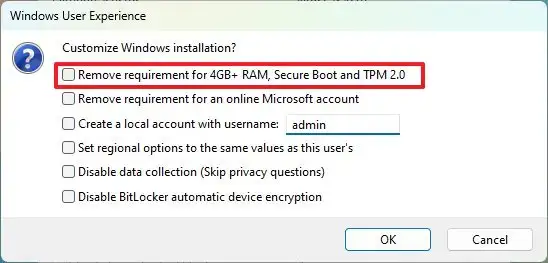
16. (Tùy chọn) Đánh dấu chọn tùy chọn “Loại bỏ yêu cầu đối với tài khoản Microsoft trực tuyến” (“Remove requirement for an online Microsoft account”) để có thể tạo tài khoản cục bộ trong quá trình trải nghiệm ngoài hộp (OOBE).
17. (Tùy chọn) Đánh dấu chọn tùy chọn “Tạo tài khoản cục bộ với tên người dùng” (“Create a local account with username”) và chỉ định tên tài khoản nếu bạn muốn cài đặt với tài khoản cục bộ thay vì tài khoản Microsoft (không được khuyến nghị).
18. (Tùy chọn) Bỏ chọn tùy chọn “Đặt tùy chọn khu vực thành các giá trị giống như của người dùng này” (“Set regional options to the same values as this user’s”).
19. (Tùy chọn) Bỏ chọn tùy chọn “Vô hiệu hóa thu thập dữ liệu” (“Disable data collection”).
20. Nhấp vào nút Bắt đầu (Start).
21. Nhấp vào nút OK để xác nhận việc xóa dữ liệu của USB và tạo ổ đĩa có khả năng khởi động.
Sau khi bạn hoàn thành các bước, công cụ sẽ bắt đầu tạo phương tiện USB với các tệp cài đặt Windows 11.
3. Tạo USB cài đặt Windows 11 cho phần cứng không được hỗ trợ bằng Rufus
Ngoài ra, Rufus có tùy chọn tạo một USB có khả năng khởi động bỏ qua các yêu cầu về tài khoản Microsoft, TPM 2.0, Secure Boot và bộ nhớ để cài đặt Windows 11 trên phần cứng không được hỗ trợ.
Để tạo USB có khả năng khởi động Windows 11 cho phần cứng không được hỗ trợ, hãy làm theo các bước sau:
1. Mở trang web Rufus.
2. Nhấp vào liên kết để tải xuống phiên bản mới nhất trong mục “Tải xuống” (“Download”).
3. Nhấp đúp vào tệp thực thi Rufus để khởi chạy công cụ.
4. Chọn ổ flash drive bạn muốn tạo phương tiện USB cài đặt Windows 11 có khả năng khởi động trong mục “Thiết bị” (“Device”).
5. Nhấp vào nút Chọn (Select).
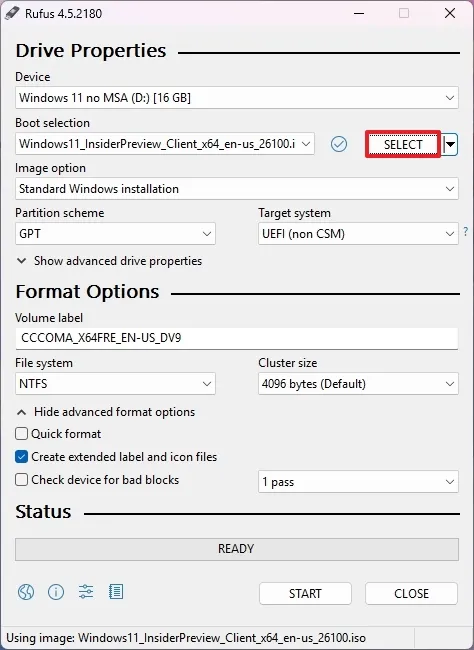
6. Chọn tệp ISO Windows 11.
7. Nhấp vào nút Mở (Open).
8. Chọn tùy chọn “Cài đặt Windows 11 tiêu chuẩn” (“Standard Windows 11 Installation”) trong mục “Tùy chọn hình ảnh” (“Image option”).
9. Chọn tùy chọn GPT trong mục “Sơ đồ phân vùng” (“Partition scheme”).
10. Chọn tùy chọn UEFI (non-CSM) trong mục “Hệ thống đích” (“Target system”).
11. (Tùy chọn) Chỉ định một tên mô tả cho USB flash drive có khả năng khởi động trong mục “Nhãn Volume” (“Volume label”).
12. Sử dụng cài đặt mặc định cho các tùy chọn Hệ thống tệp (File system) và Kích thước cụm (Cluster size).
13. Đánh dấu chọn tùy chọn Định dạng nhanh (Quick format).
14. Đánh dấu chọn tùy chọn “Tạo nhãn mở rộng và tệp biểu tượng” (“Create extended label and icon files”).
15. Nhấp vào nút Bắt đầu (Start).
16. Đánh dấu chọn tùy chọn “Loại bỏ yêu cầu đối với RAM 4GB+, Khởi động An toàn và TPM 2.0” (“Remove requirement for 4GB+ RAM, Secure Boot and TPM 2.0”) để cài đặt phiên bản 24H2 trên phần cứng không được hỗ trợ.
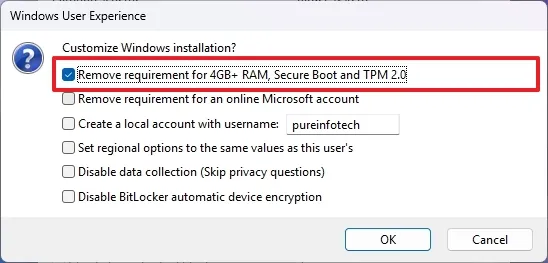
17. Đánh dấu chọn tùy chọn “Loại bỏ yêu cầu đối với tài khoản Microsoft trực tuyến” (“Remove requirement for an online Microsoft account”) để thiết lập Windows 11 mà không cần tài khoản Microsoft bằng cách sử dụng tài khoản cục bộ.
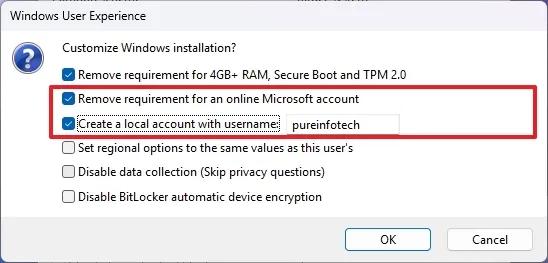
18. (Tùy chọn) Đánh dấu chọn tùy chọn “Tạo tài khoản cục bộ với tên người dùng” (“Create a local account with username”) và chỉ định tên tài khoản để cài đặt hệ điều hành bằng tài khoản cục bộ.
19. (Tùy chọn) Bỏ chọn tùy chọn “Đặt tùy chọn khu vực thành các giá trị giống như của người dùng này” (“Set regional options to the same values as this user’s”) để sử dụng ngôn ngữ hiện tại làm mặc định cho các cài đặt mới.
20. (Tùy chọn) Bỏ chọn tùy chọn “Vô hiệu hóa thu thập dữ liệu” (“Disable data collection”) để ngăn Microsoft thu thập một số dữ liệu của bạn.
21. (Tùy chọn) Đánh dấu chọn tùy chọn “Vô hiệu hóa mã hóa thiết bị tự động BitLocker” (“Disable BitLocker automatic device encryption”).
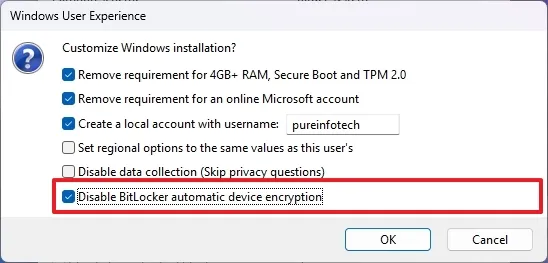
- Ghi chú nhanh: Bắt đầu từ phiên bản 24H2, Microsoft sẽ buộc mã hóa trên các cài đặt mới. Mặc dù nên sử dụng mã hóa để cải thiện bảo mật dữ liệu, nếu bạn không muốn sử dụng tính năng này, bạn có thể tắt tùy chọn này.
22. Nhấp vào nút OK.
Sau khi hoàn thành các bước, Rufus sẽ tạo một phương tiện USB có khả năng khởi động, bỏ qua các yêu cầu về bảo mật và bộ nhớ cũng như yêu cầu về tài khoản Microsoft để cài đặt một bản Windows 11 mới trên hầu hết mọi phần cứng được hỗ trợ hoặc không được hỗ trợ.
4. Kết luận
Qua hướng dẫn chi tiết này, bạn đã thấy rõ Rufus không chỉ là một tiện ích tạo USB khởi động thông thường. Nó là một công cụ mạnh mẽ, linh hoạt, cho phép bạn không chỉ tải xuống tệp ISO chính thức một cách dễ dàng mà còn vượt qua được các rào cản phần cứng khắt khe của Windows 11 (như TPM 2.0 và Secure Boot).
Trong năm 2025, khi các yêu cầu về bảo mật và tài khoản trực tuyến ngày càng trở nên nghiêm ngặt, Rufus chính là “chìa khóa vàng” giúp bạn duy trì quyền kiểm soát đối với hệ thống của mình, cho phép cài đặt sạch, tạo tài khoản cục bộ và thậm chí vô hiệu hóa các tính năng tự động không mong muốn. Dù bạn đang cài đặt trên một chiếc PC cũ yêu thích hay một chiếc máy mới, Rufus đảm bảo quá trình của bạn diễn ra nhanh chóng, hiệu quả và theo ý muốn.
Xem thêm: Hướng dẫn 5 cách gỡ cài đặt bản cập nhật theo cách thủ công trên Windows 11 (2025)
Một chiếc USB cài đặt hoàn hảo cần một chiếc PC ổn định để chạy. Nếu bạn đang tìm kiếm một ổ USB chất lượng cao, ổ cứng SSD mới để tăng tốc độ cài đặt, hoặc thậm chí là một chiếc laptop/PC đủ mạnh để chạy Windows 11 mượt mà mà không cần dùng đến tính năng “bỏ qua yêu cầu phần cứng” của Rufus, hãy ghé thăm COHOTECH!
Chúng tôi cung cấp các sản phẩm công nghệ uy tín, giúp bạn tối ưu hóa quá trình cài đặt và trải nghiệm Windows 11 trọn vẹn nhất. Bạn đã dùng Rufus để cài đặt Windows 11 chưa? Hãy bình luận bên dưới để chia sẻ tính năng tùy chỉnh nào của Rufus (bỏ qua TPM hay tạo tài khoản cục bộ) mà bạn thấy hữu ích nhất nhé! Đừng quên like và chia sẻ bài viết này đến những người bạn muốn cài đặt hoặc nâng cấp Windows 11 nhưng đang lo lắng về các yêu cầu phần cứng!






























